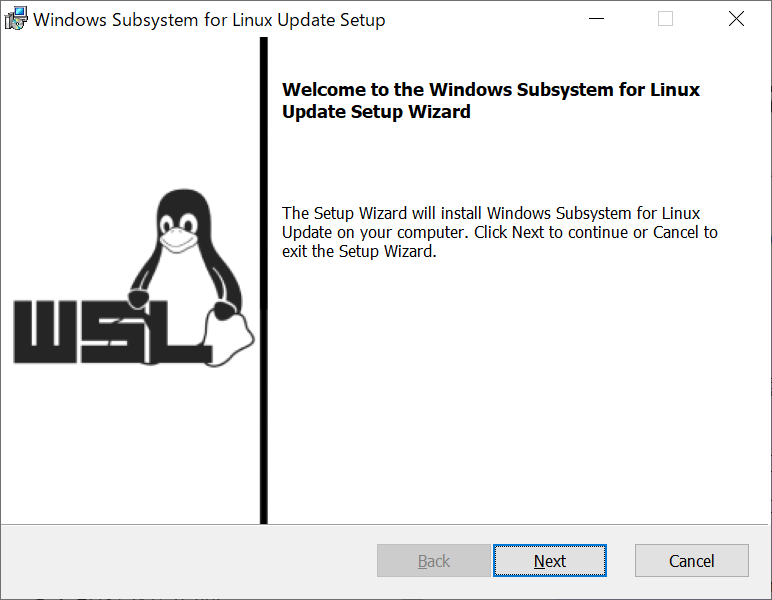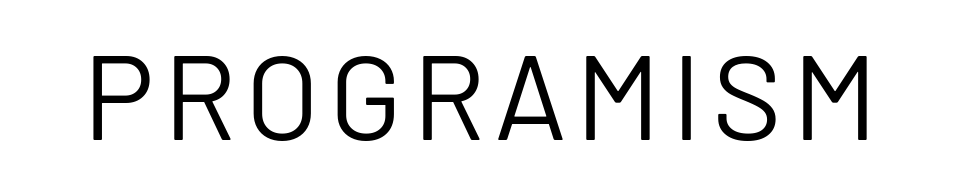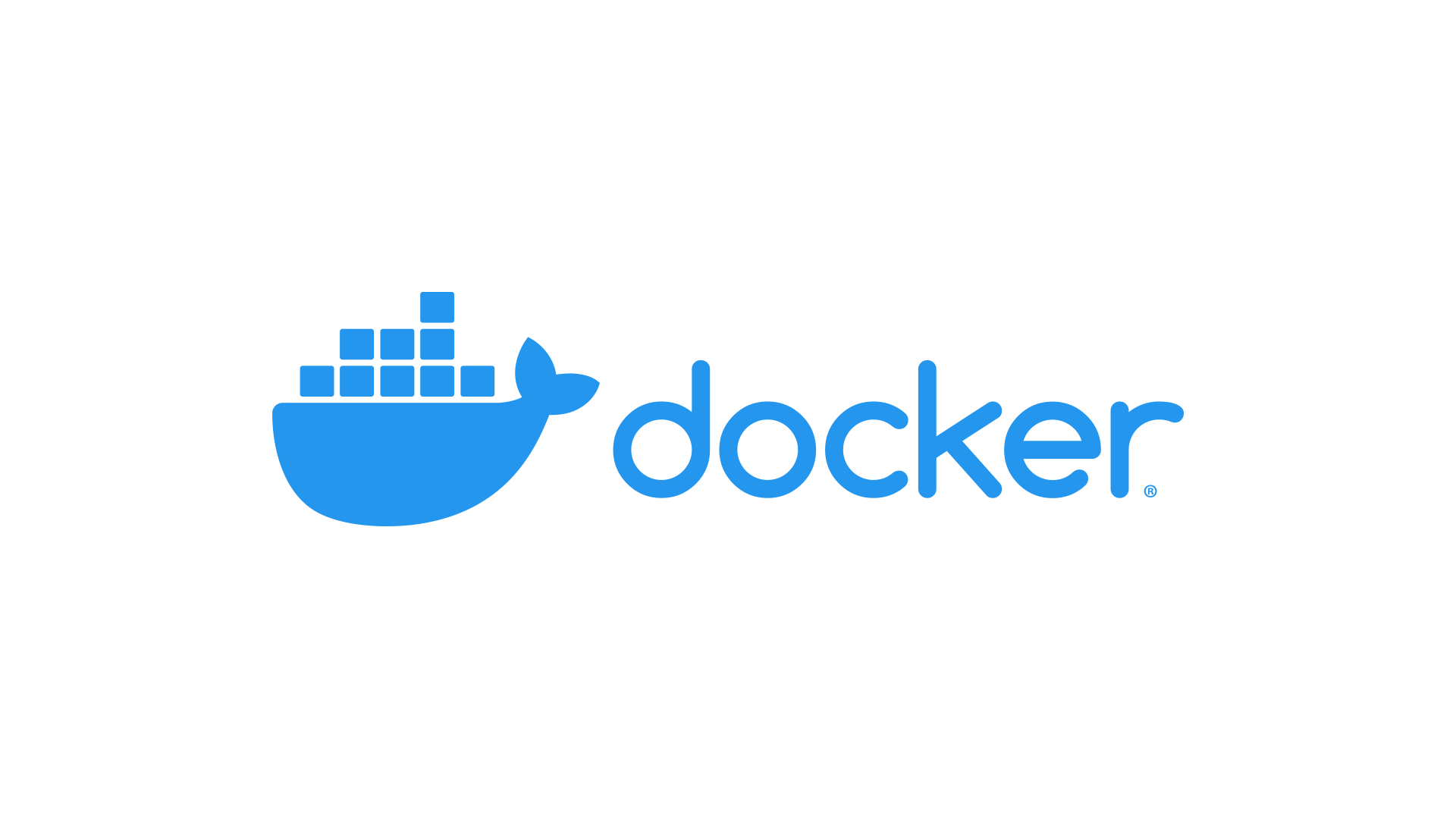Dockerはコンテナ型の仮想環境を構築するシロモノです。
VirtualBoxのような仮想サーバーにくらべて軽量で一度作成すると誰でも同じ環境が作れる、というのがうたい文句です。
WindowsでもDocker Desktopをインストールすればこの環境を作ることができます。
Docker Desktopをインストールする
Windows版のDocker Desktopをインストールします。
公式サイトよりダウンロードできるのでアクセスしましょう。
https://www.docker.com/products/docker-desktop
移動したらど真ん中にある「Download for Windows」のボタンを押します。
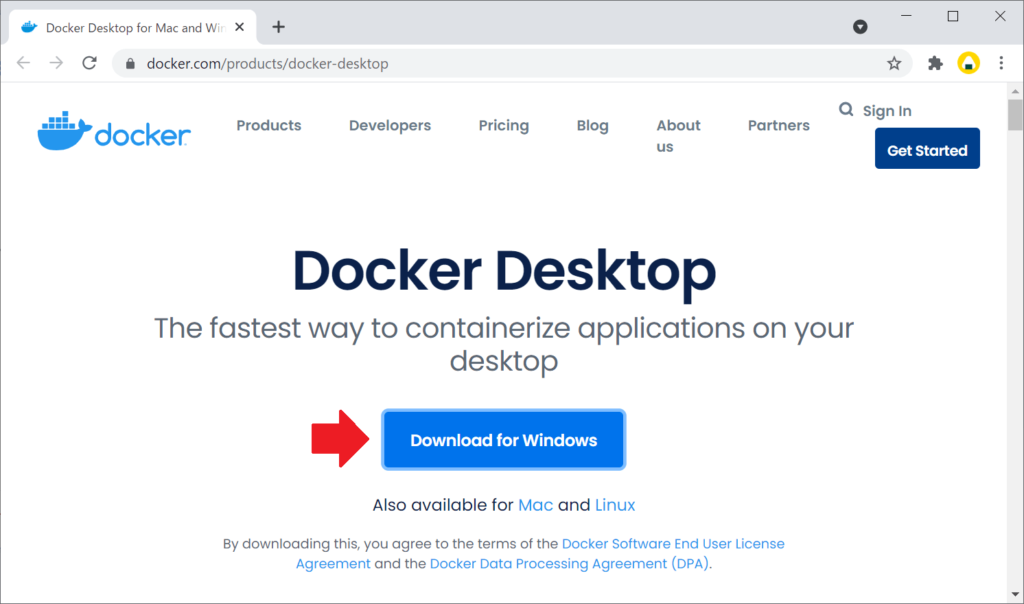
ダウンロードが始まります。
画像はChromeを使っている場合になります。
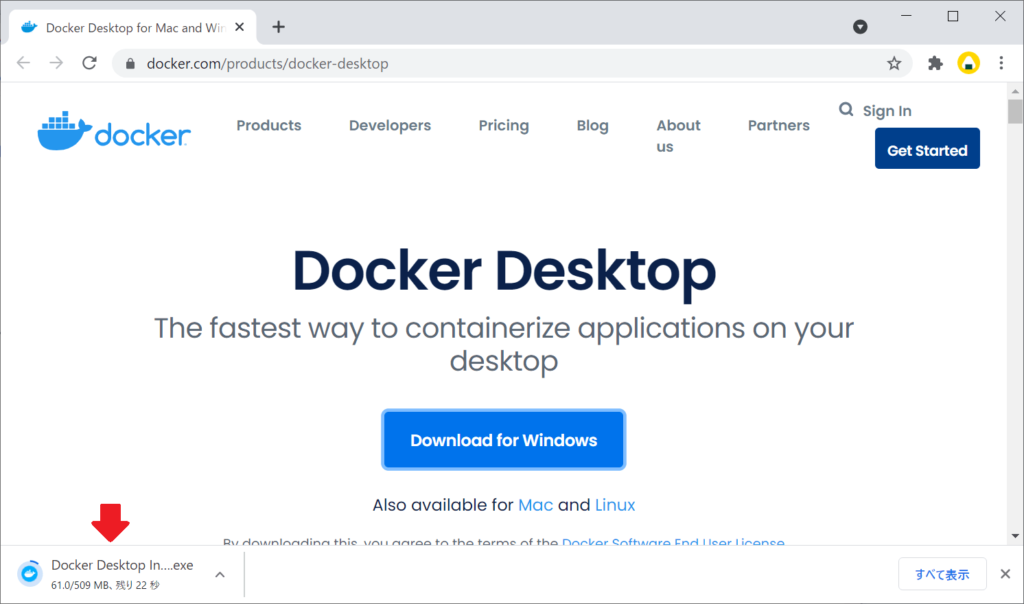
ダウンロード出来たらそのファイルを実行します。
ユーザーアカウント制御のダイアログが出るので「はい」を選びます。
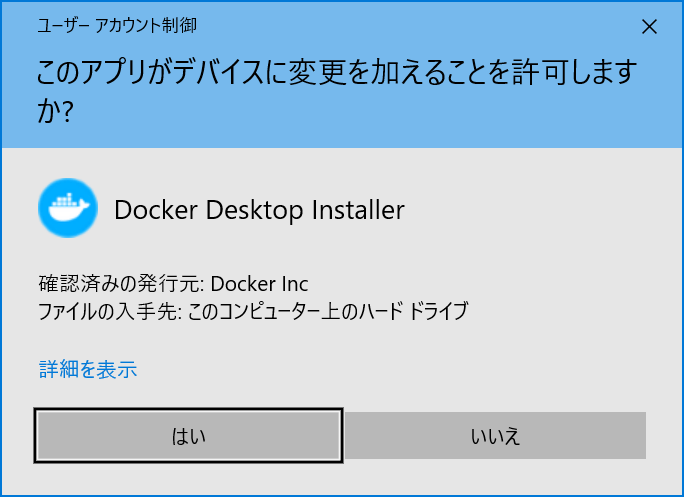
ConfigurationではチェックそのままでOKを押します。
ちなみにチェックボックスは次の通り
- WSL2に必要なWindowsコンポーネントのインストール
- デスクトップにショートカットを追加
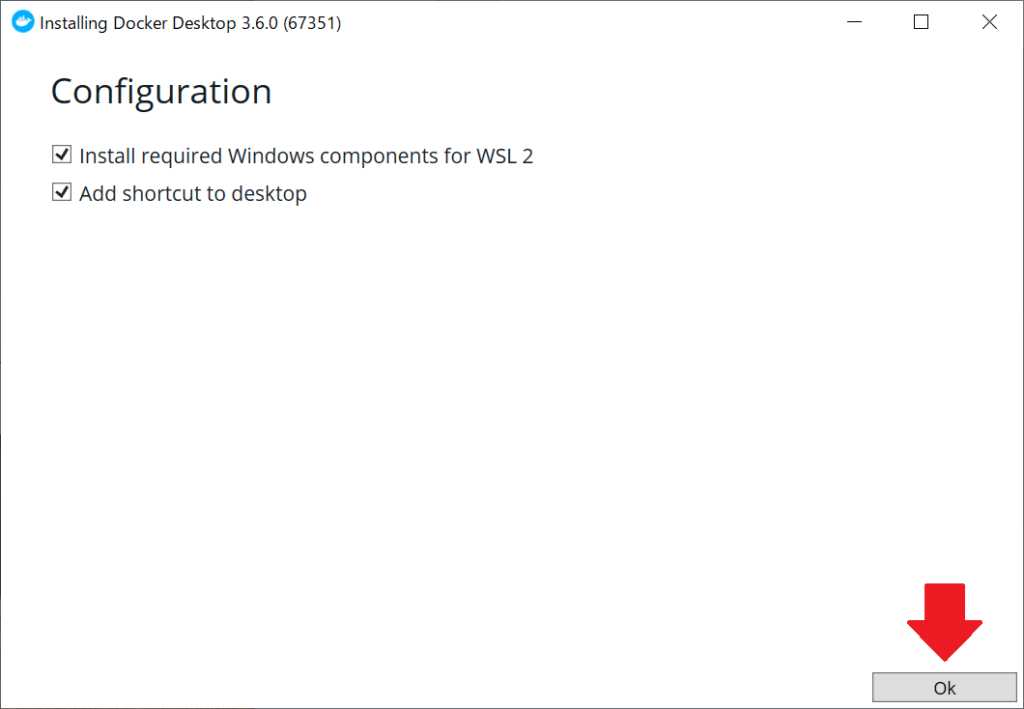
インストールが始まります・・・!
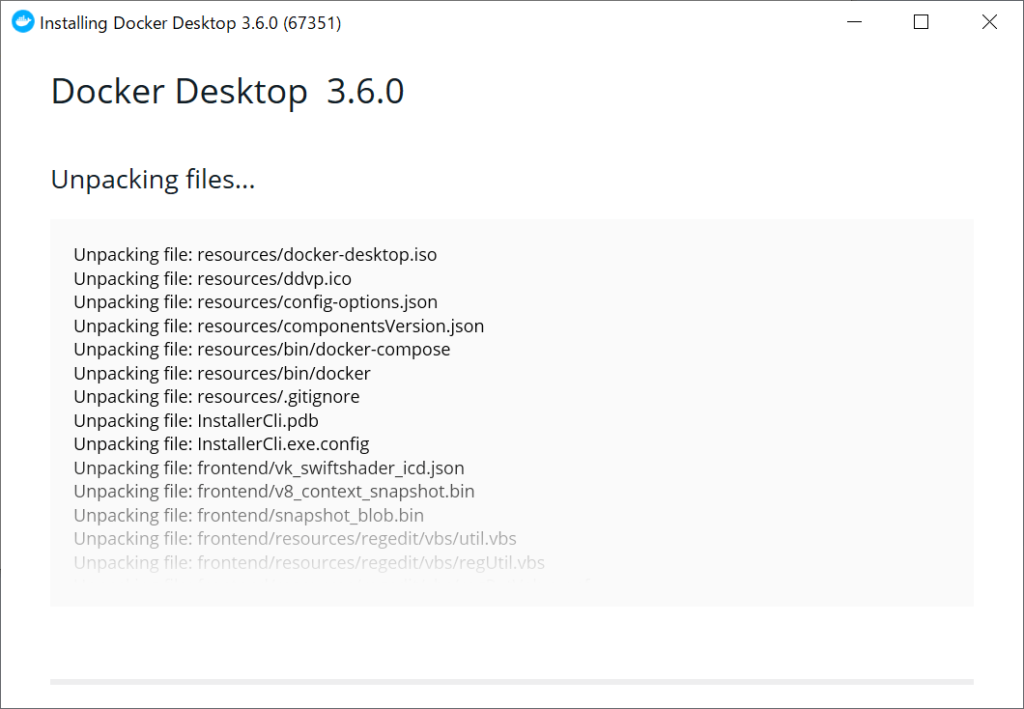
インストールが完了しました。
「Close and restart」ボタンを押します。
※ここでエラーが出る場合はコチラをご覧ください。
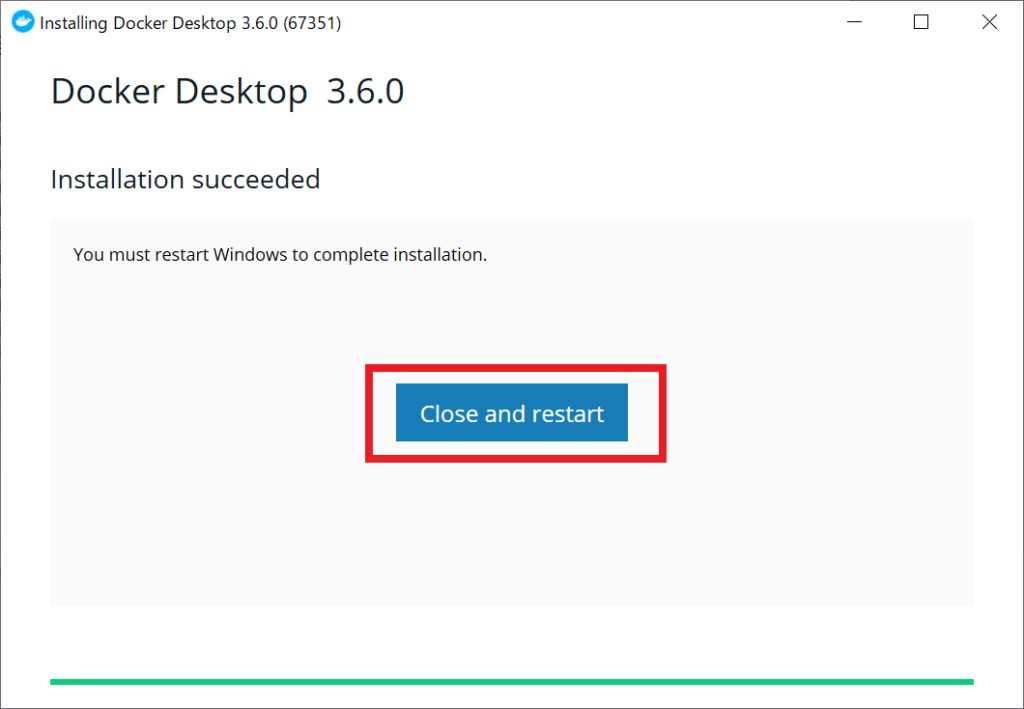
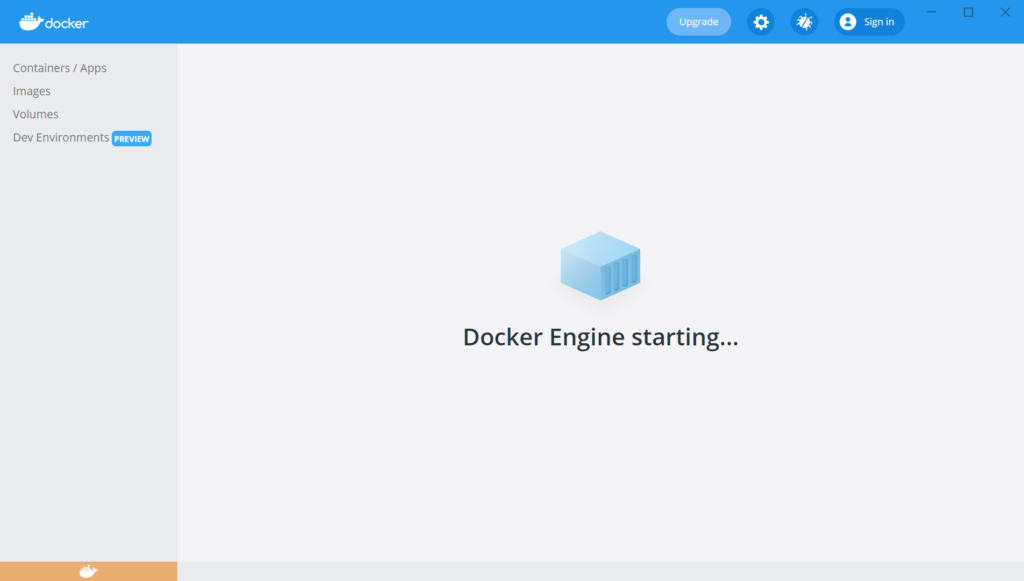
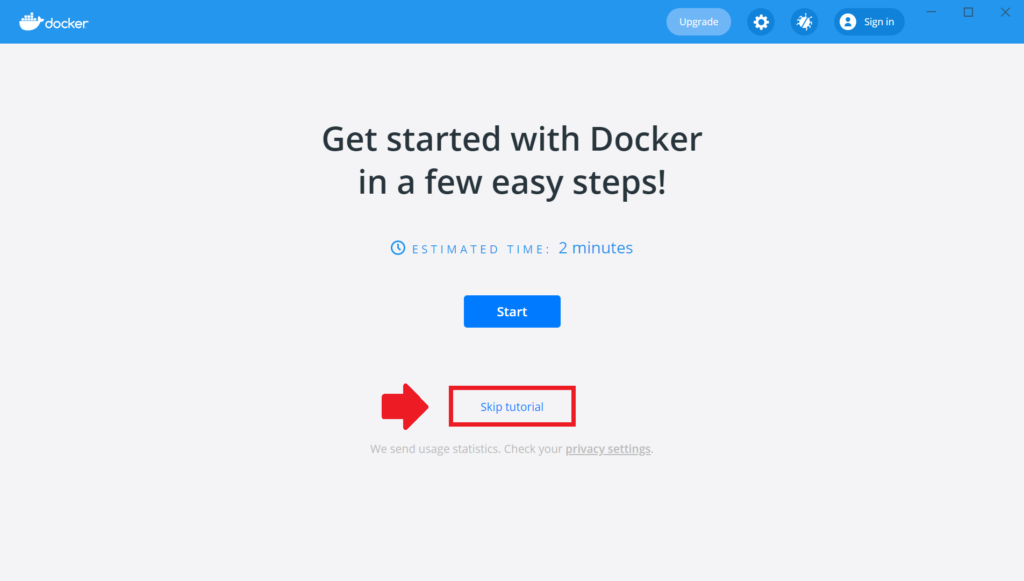
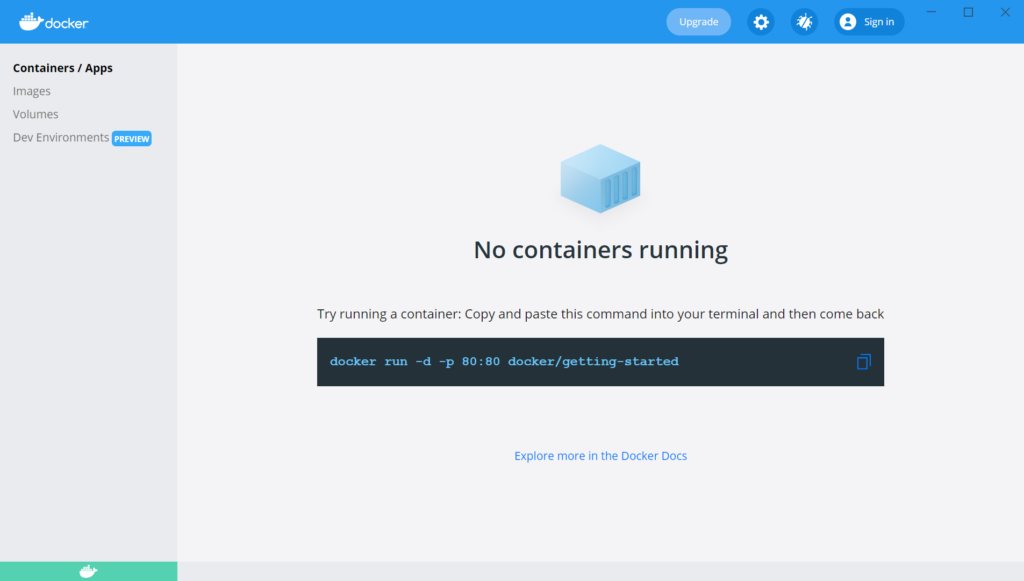
Docker Desktop起動時にエラーが出る場合
Docker Desktopを起動したときに次のようなエラーが出る場合があります。
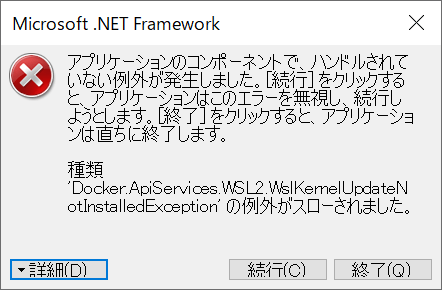
このエラーが出たらWSL2がインストールできていない旨のメッセージも出ますので
ここに載っているURL「https://aka.mx/wsl2kernel」にアクセスします。
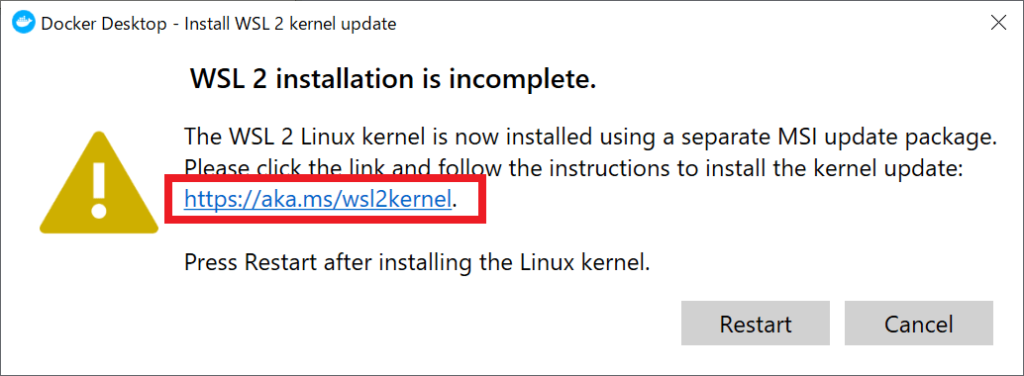
WSLのインストールページが表示されるので「x64 マシン用 WSL2 Linux カーネル更新プログラムパッケージ」のリンクを押してダウンロードします。
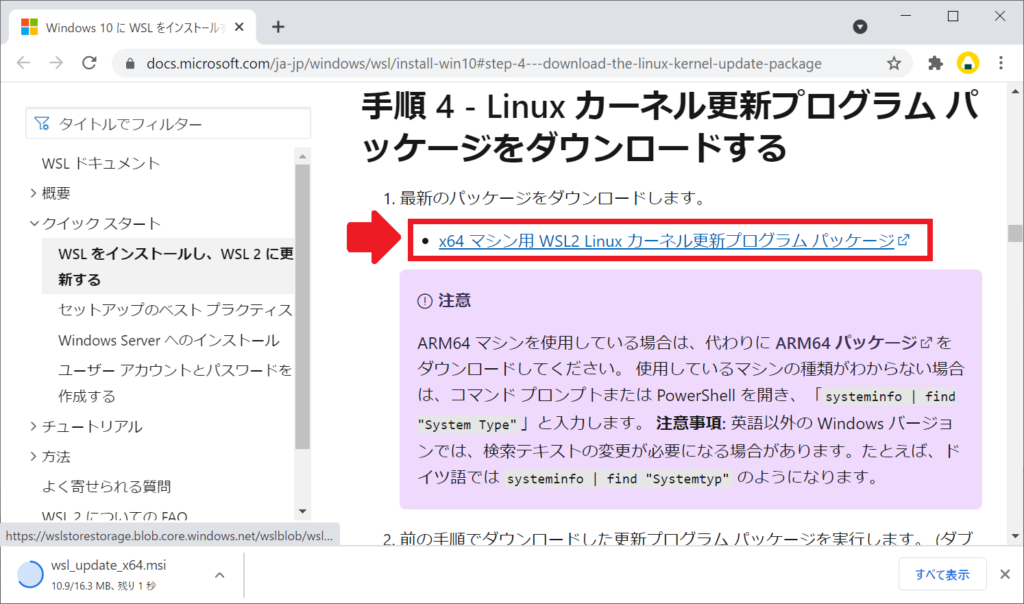
ダウンロードしたファイルを開いてインストールしましょう。
インストールが出来たらDockerが起動できるようになります。